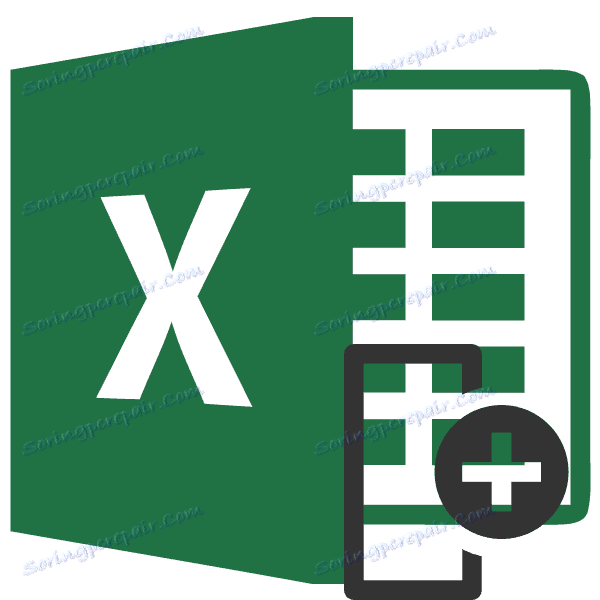Premještanje stupaca u programu Microsoft Excel
Na poslu s tablicama ponekad postoji potreba za promjenom stupaca koji se nalaze u njoj, mjestima. Razmotrimo kako to učiniti u programu Microsoft Excel bez gubljenja podataka, ali istodobno što je moguće jednostavnije i brže.
sadržaj
Premještanje stupaca
U programu Excel, stupci se mogu mijenjati na nekoliko načina, i to dosta vremena i progresivnije.
Način 1: Kopiraj
Ova je metoda univerzalna, jer je prikladna čak i za vrlo stare verzije Excela.
- Kliknite bilo koju ćeliju u stupcu lijevo od koje namjeravamo premjestiti drugi stupac. Na kontekstualnom popisu odaberite stavku "Zalijepi ..." .
- Pojavit će se mali prozor. Odaberite vrijednost "Stupac" u njemu. Kliknite "OK" , nakon čega će se dodati novi stupac u tablici.
- Desnom tipkom miša kliknite na ploču koordinata u mjestu gdje se označava naziv stupca koji želimo premjestiti. U kontekstnom izborniku odaberite "Copy" .
- Lijevo kliknite na stupac koji je prethodno stvoren. U kontekstnom izborniku u bloku "Parametri umetanja" odaberite vrijednost "Zalijepi" .
- Nakon što je raspon umetnut na pravo mjesto, moramo izbrisati izvorni stupac. Desni klik na njegov naslov. U kontekstnom izborniku odaberite "Delete" .
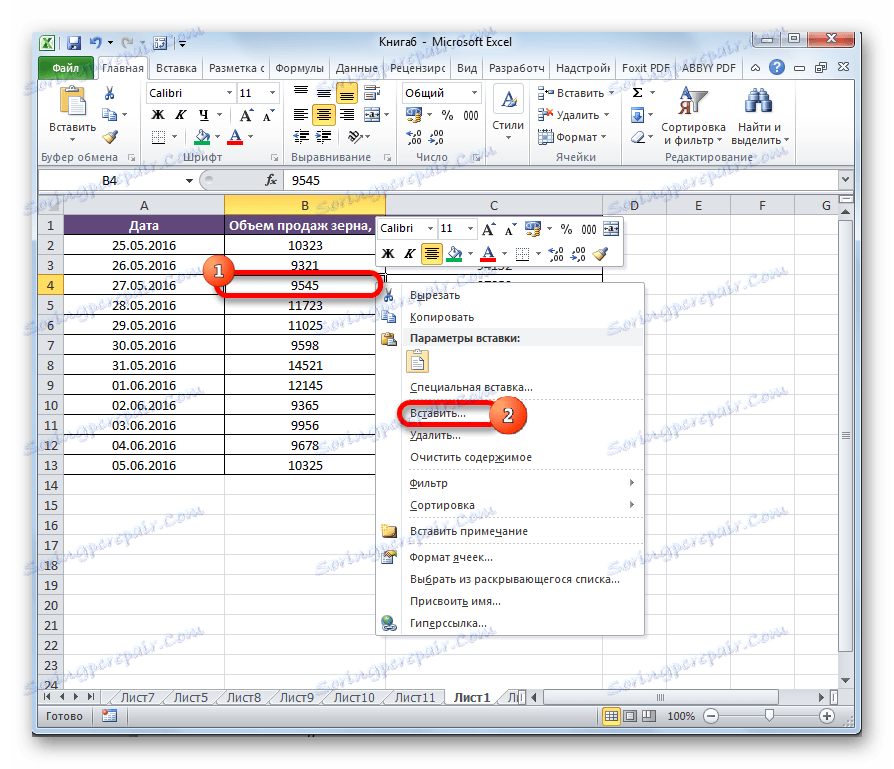
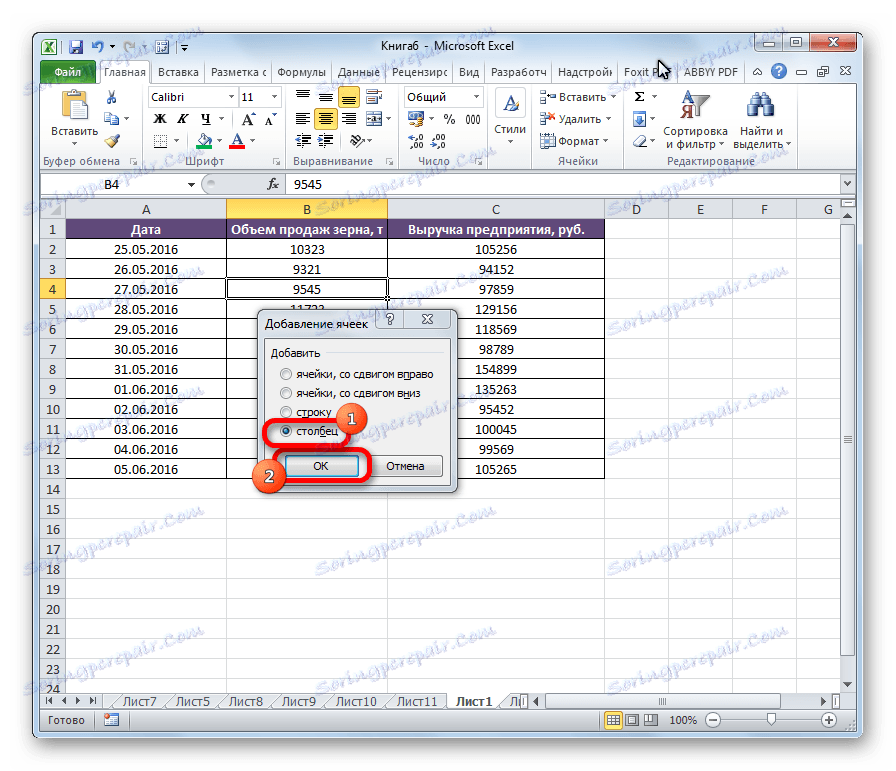
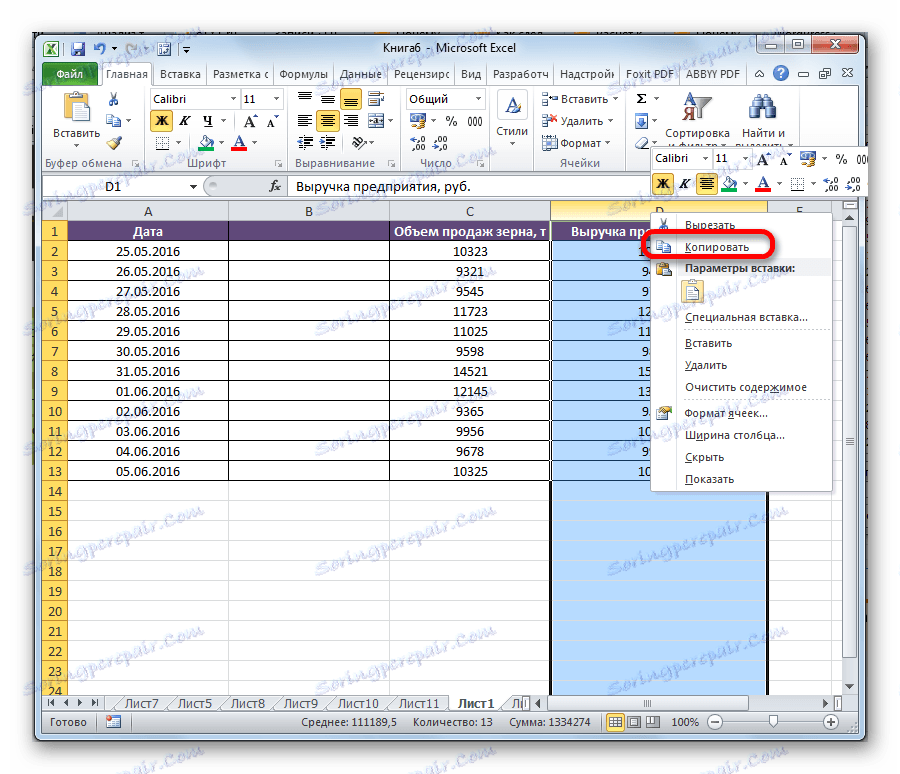
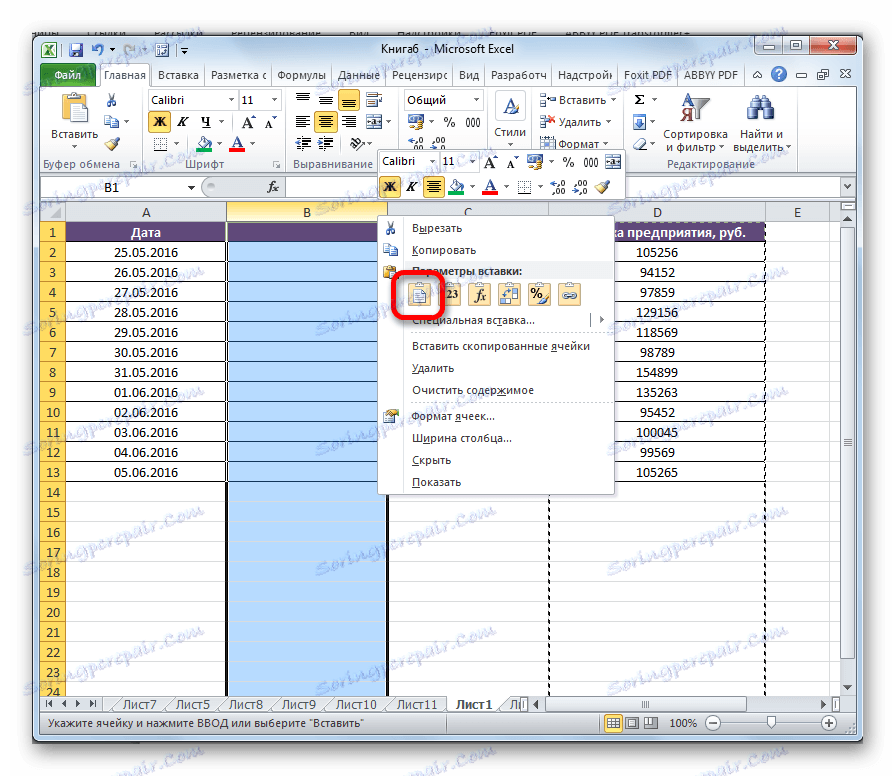
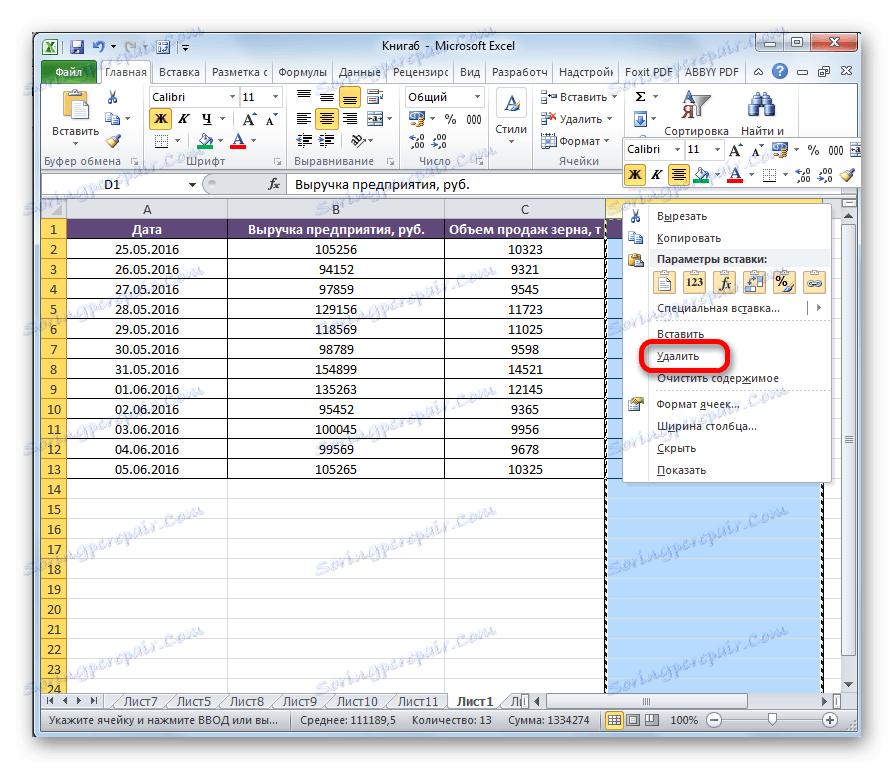
Time se završava kretanje elemenata.
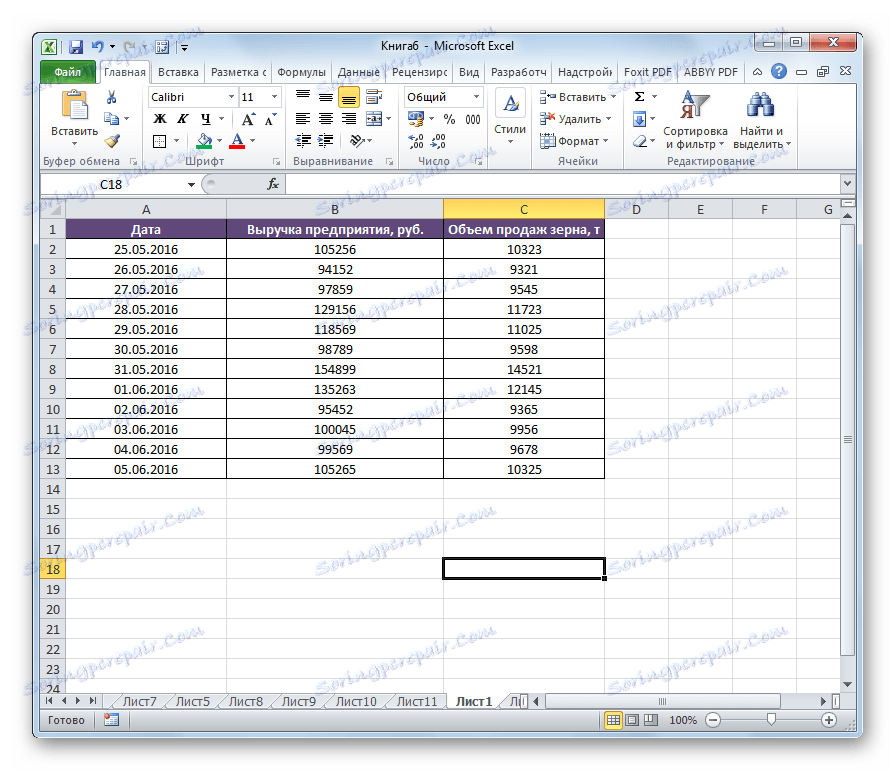
Metoda 2: Umetni
Međutim, postoji jednostavnija verzija poteza u Excelu.
- Kliknemo na vodoravnu nadzornu ploču sa slovom koja označava adresu kako bi se odabrao cijeli stupac.
- Desnom tipkom miša kliknite na odabrano područje i u otvorenom izborniku zaustavljamo odabir na stavci "Cut" . Umjesto toga, možete kliknuti ikonu s istim nazivom koji se nalazi na vrpci na kartici Početna u alatnoj traci međuspremnika .
- Na isti način, kao što je gore navedeno, odaberite stupac s lijeve strane koji će vam trebati premjestiti stupac koji smo ranije izrezali. Kliknite desnom tipkom miša. U kontekstnom izborniku odaberite "Insert cut cells" .
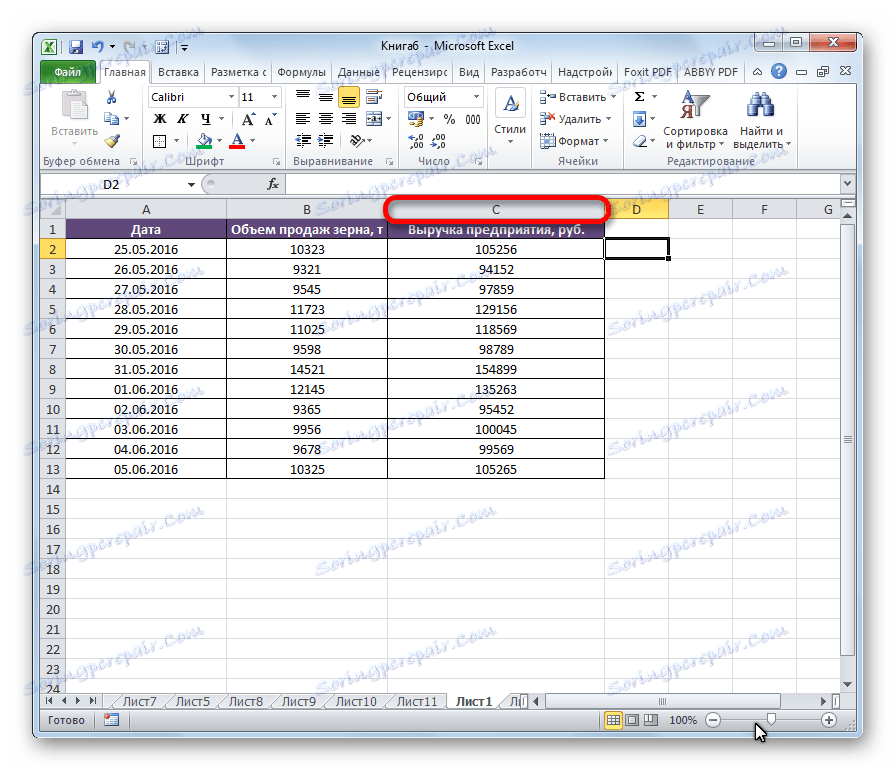
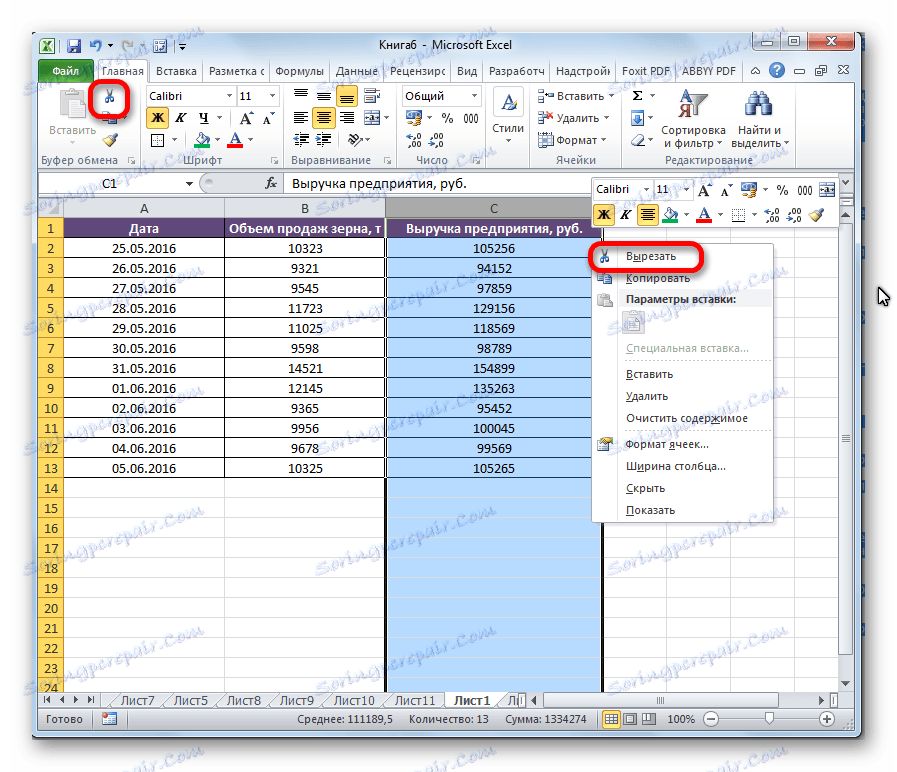
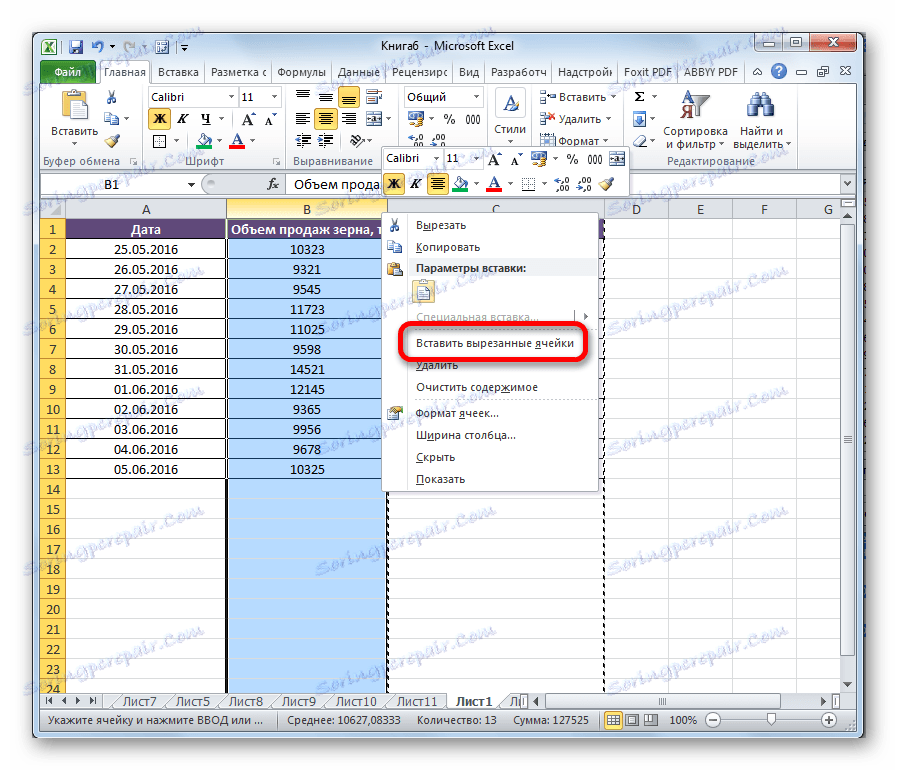
Nakon ove akcije, elementi će se kretati onako kako ste htjeli. Ako je potrebno, na isti način možete premjestiti grupe stupaca, dodjeljujući u tu svrhu odgovarajući raspon.
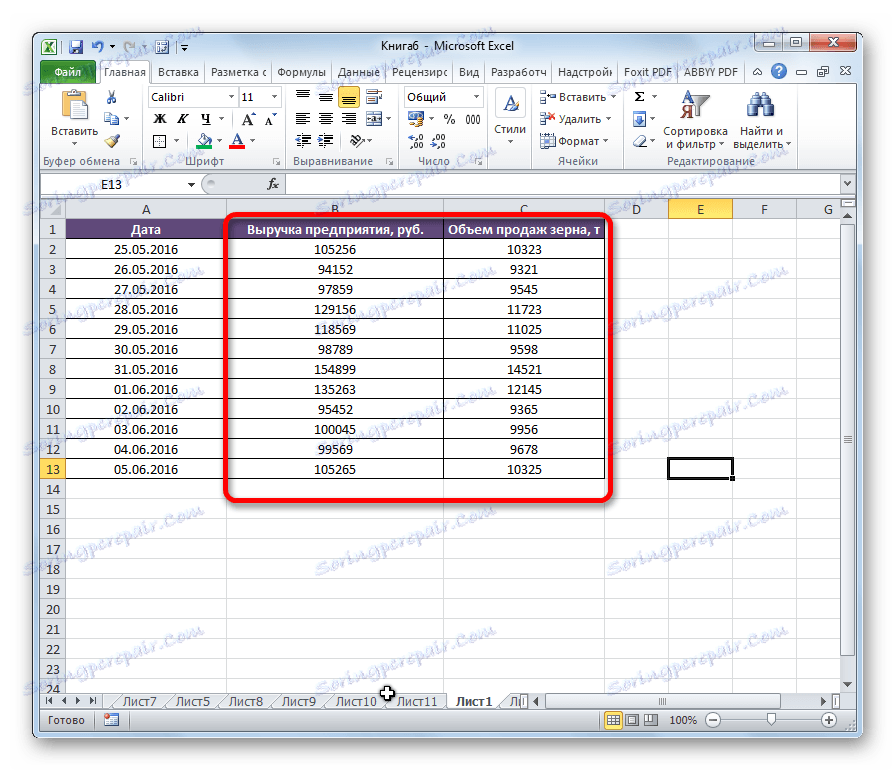
3. metoda: napredna inačica pomaka
Tu je i jednostavniji i napredniji način kretanja.
- Odaberite stupac koji želimo premjestiti.
- Pomaknite kursor do granice odabranog područja. Istodobno držimo Shift na tipkovnici i lijevu tipku miša. Pomaknite miš na stranu gdje želite premjestiti stupac.
- Tijekom pomicanja, karakteristična linija između stupaca pokazuje gdje će odabrani objekt biti umetnut. Nakon što je linija na pravom mjestu, samo trebate otpustiti gumb miša.
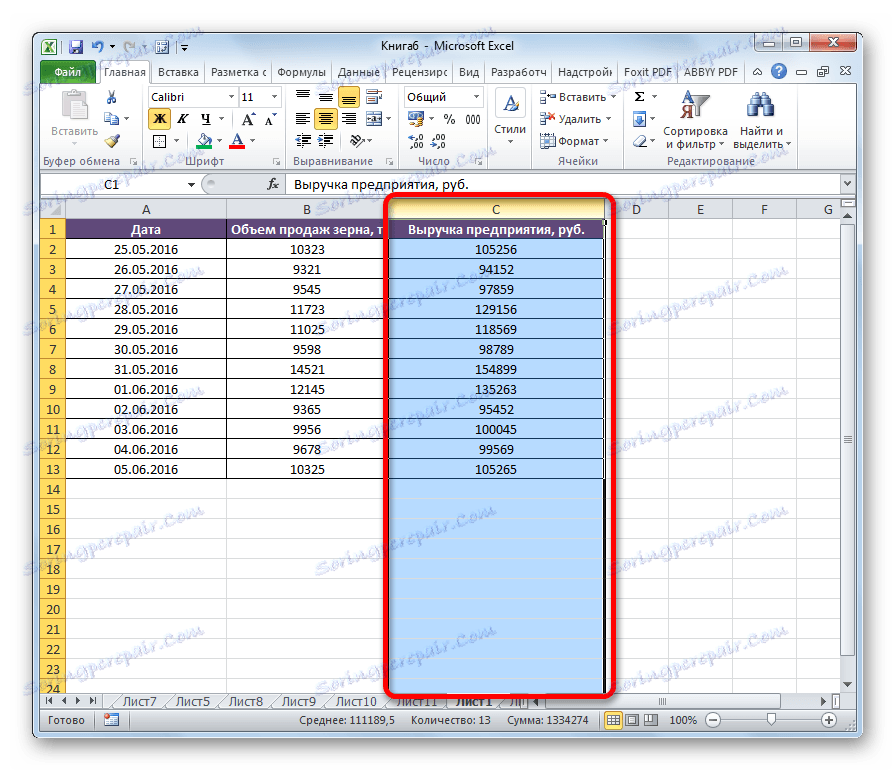
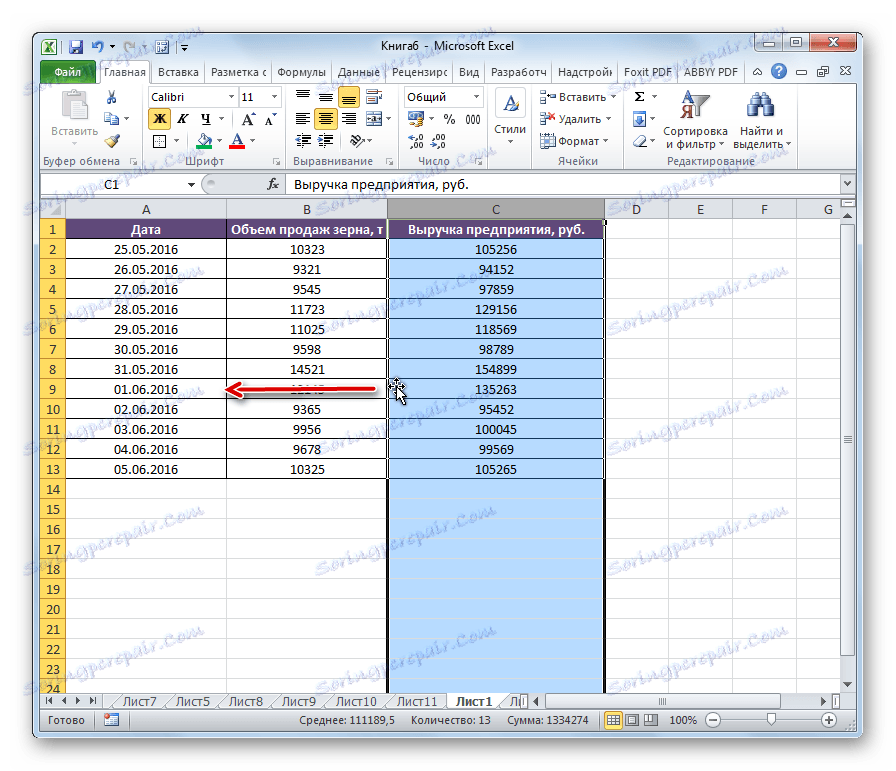
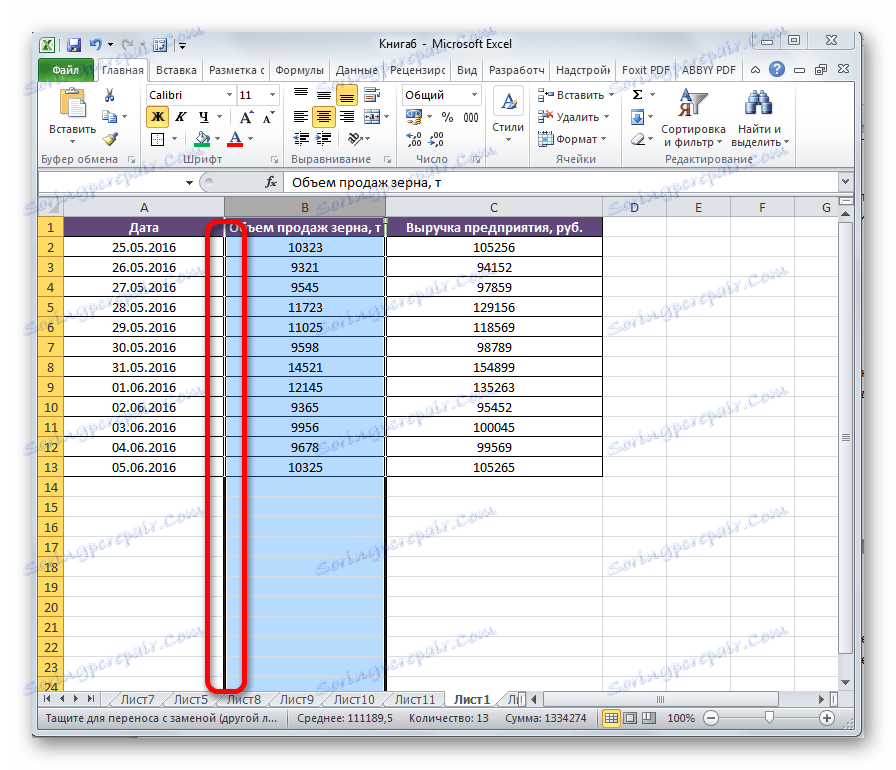
Nakon toga, potrebni stupci mijenjaju mjesta.
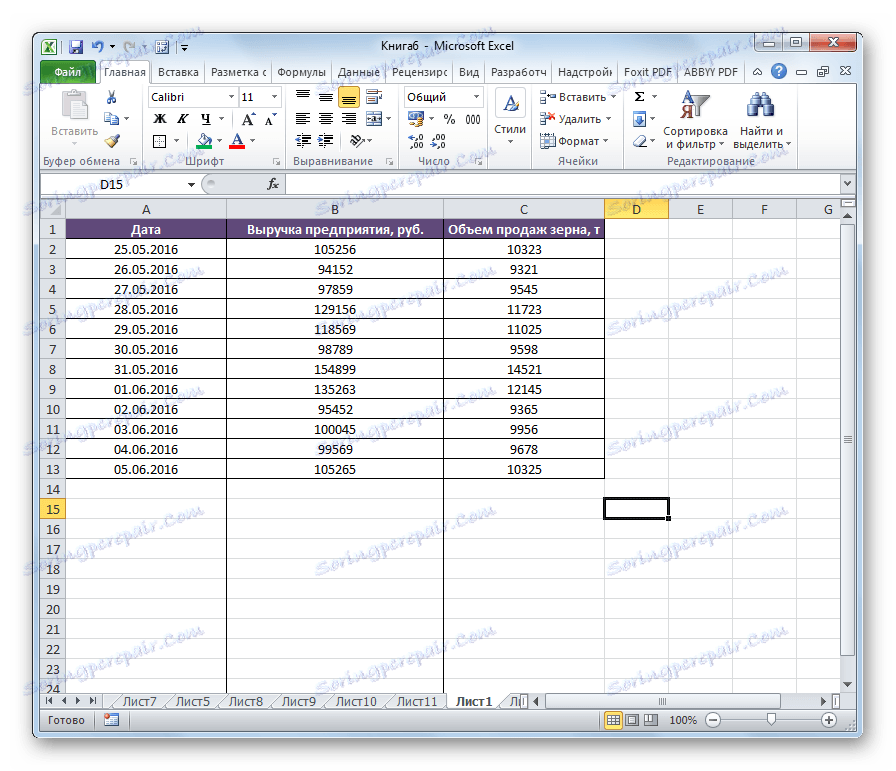
Pažnja molim te! Ako koristite staru verziju Excela (2007 i ranije), ne morate držati tipku Shift dok se krećete.
Kao što vidite, postoji nekoliko načina za promjenu stupaca na mjestima. Postoje i dosta vremena, ali istodobno i sveopće opcije za djelovanje i naprednije, koje međutim ne uvijek funkcioniraju na starijim verzijama Excela.